image featured from : unsplash.com
Perangkat Android telah berkembang pesat sejak diluncurkan pada tahun 2008, terus menambah dan menyempurnakan fitur. Ponsel pertama yang memulai debutnya dengan sistem operasi Android adalah T-Mobile G1, juga disebut HTC Dream. Itu datang dengan RAM 192MB, mendukung konektivitas 3G, dan berjalan pada chipset Qualcomm. iPhone pertama keluar setahun sebelumnya pada tahun 2007, tetapi G1 memiliki beberapa keunggulan, termasuk panel samping notifikasi, layar beranda yang dapat disesuaikan, dan kemampuan untuk menyalin dan menempel teks, yang tidak dimiliki iPhone hingga tahun 2009 (per Engadget). Benar, fitur ini telah ada di Android sejak awal, lebih dari 15 tahun yang lalu, dan akan tetap ada.
Setiap tahun, Android mendatangkan pengguna yang lebih familiar dengan iOS atau sama sekali tidak pernah menggunakan smartphone. Bahkan tugas-tugas biasa seperti menyalin dan menempel teks atau tautan bisa jadi asing bagi orang yang baru mengenal platform ini. Untungnya, fitur salin dan tempel di Android tidak banyak berubah selama bertahun-tahun, jadi sepertinya tidak akan berubah di masa mendatang. Meskipun perangkat Android tidak dapat melakukan trik salin dan tempel iPhone tiga jari yang menjadi viral di TikTok pada tahun 2022, cukup mudah untuk memilih dan menyalin teks dari satu aplikasi dan menempelkannya ke aplikasi lainnya. Mari kita telusuri langkah-langkahnya satu per satu.
Salin dan tempel teks di perangkat Android
Ikuti langkah-langkah ini untuk menyalin dan menempel teks dari satu aplikasi ke aplikasi lainnya di perangkat Android Anda:
- Temukan teks yang perlu Anda salin.
- Ketuk dua kali atau tekan dan tahan jari Anda pada kata apa pun.
- Ini mengaktifkan alat seleksi Android. Dua gelembung biru muncul sebelum dan sesudah kata yang Anda pilih. Seret salah satu gelembung ke kiri atau kanan untuk meluaskan atau mengecilkan pilihan Anda.
- Setelah selesai, ketuk Salin di kotak di atas pilihan. Ini akan menyalin semua yang ada di antara gelembung ke papan klip Anda.
- Buka aplikasi tempat Anda ingin menempelkan teks. Tekan lama bidang teks hingga Anda melihat opsi Tempel, yang kemudian dapat Anda ketuk (melalui Google).
Android dapat melakukan lebih dari sekadar menyalin teks biasa. Itu benar-benar dapat menyalin teks yang disematkan dalam gambar. Coba ini:
- Buka Foto Google dan pilih gambar yang berisi teks.
- Dari opsi di bagian bawah layar, ketuk ikon Lensa, yang terlihat seperti kamera persegi.
- Google Lens akan membutuhkan beberapa detik untuk menganalisis gambar dan menyorot semua teks yang dapat dipilih.
- Jika Anda hanya ingin menyalin teks tertentu, pilih yang ingin Anda salin seperti pada langkah 2 dan 3 di atas.
- Ketuk Salin Teks ke sudut kiri bawah layar dan gunakan metode yang sama pada langkah 5 di atas untuk menempelkannya di lokasi yang diinginkan.
Salin dan tempel URL web dan gambar
Menyalin URL situs web atau halaman web juga mudah. Saat menjelajah internet dengan Chrome, Anda mungkin menemukan situs yang ingin Anda bagikan dengan teman atau keluarga.
- Ketuk bilah alamat di bagian atas layar.
- Tekan ikon salin (terlihat seperti kotak yang tumpang tindih) ke arah kanan atas layar, di antara ikon bagikan dan edit.
- Sebuah pesan akan mengonfirmasi bahwa Anda telah menyalin tautan.
- Sekarang buka aplikasi tempat Anda ingin menempelkan tautan ini. Ketuk dan tahan bidang teks apa pun hingga Anda melihat opsi Tempel.
Anda juga dapat menyalin URL dan potongan informasi lainnya dari hampir semua aplikasi Android dengan menggunakan ikon Bagikan, yang terlihat seperti huruf V. Seringkali, opsi pertama adalah menyalin info ke clipboard Anda. Tidak semua aplikasi menawarkan fungsi ini, tetapi banyak yang melakukannya. Secara umum, jika Anda ingin menyalin sesuatu di Android, Anda mungkin bisa. Coba tekan lama pada teks, gambar, video, dan sebagainya, atau ketuk ikon Bagikan.
Sebagian besar browser file Android juga menawarkan kemampuan untuk menyalin dan menempelkan file antar folder di penyimpanan perangkat Anda. Anda biasanya dapat melakukannya dengan menekan lama ikon file, lalu memilih Salin. Navigasikan ke folder tempat Anda ingin menyalin file dan tekan lama ruang kosong, lalu ketuk Tempel.
Milano – UKDW 2018

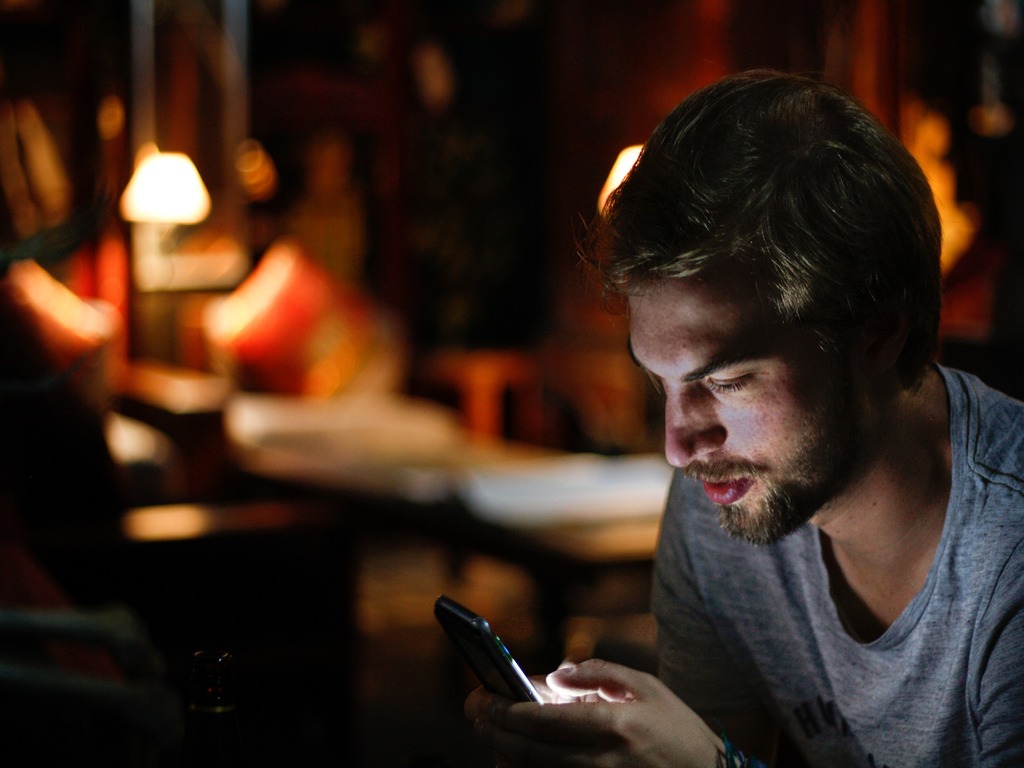




Be the first to comment